Questa guida tratta una delle funzionalità più potenti di CSS Flexbox: il Flex-Wrap. Flexbox semplifica notevolmente l'organizzazione e l'allineamento degli elementi nei layout delle pagine web. Quando lo spazio nel container è limitato, il Flex-Wrap consente di spezzare i figli elementi anziché farli restringere. Questo aiuta a creare design accattivanti e reattivi. Esamineremo il funzionamento del Flex-Wrap, i suoi diversi valori e esempi di utilizzo.
Concetti Principali
- Flexbox consente di progettare in modo reattivo siti web.
- Con flex-wrap puoi controllare se e come i figli elementi vengono spezzati quando lo spazio nel container è esaurito.
- Ci sono tre valori principali per flex-wrap: nowrap, wrap e wrap-reverse.
- La corretta configurazione di align-items e justify-content può ottimizzare ulteriormente il layout.
Guida Passo dopo Passo
Passo 1: Creare il Contenitore Flex
Per prima cosa, dovresti creare un contenitore Flex. Imposta il valore display su flex per l'elemento che contiene i figli elementi.
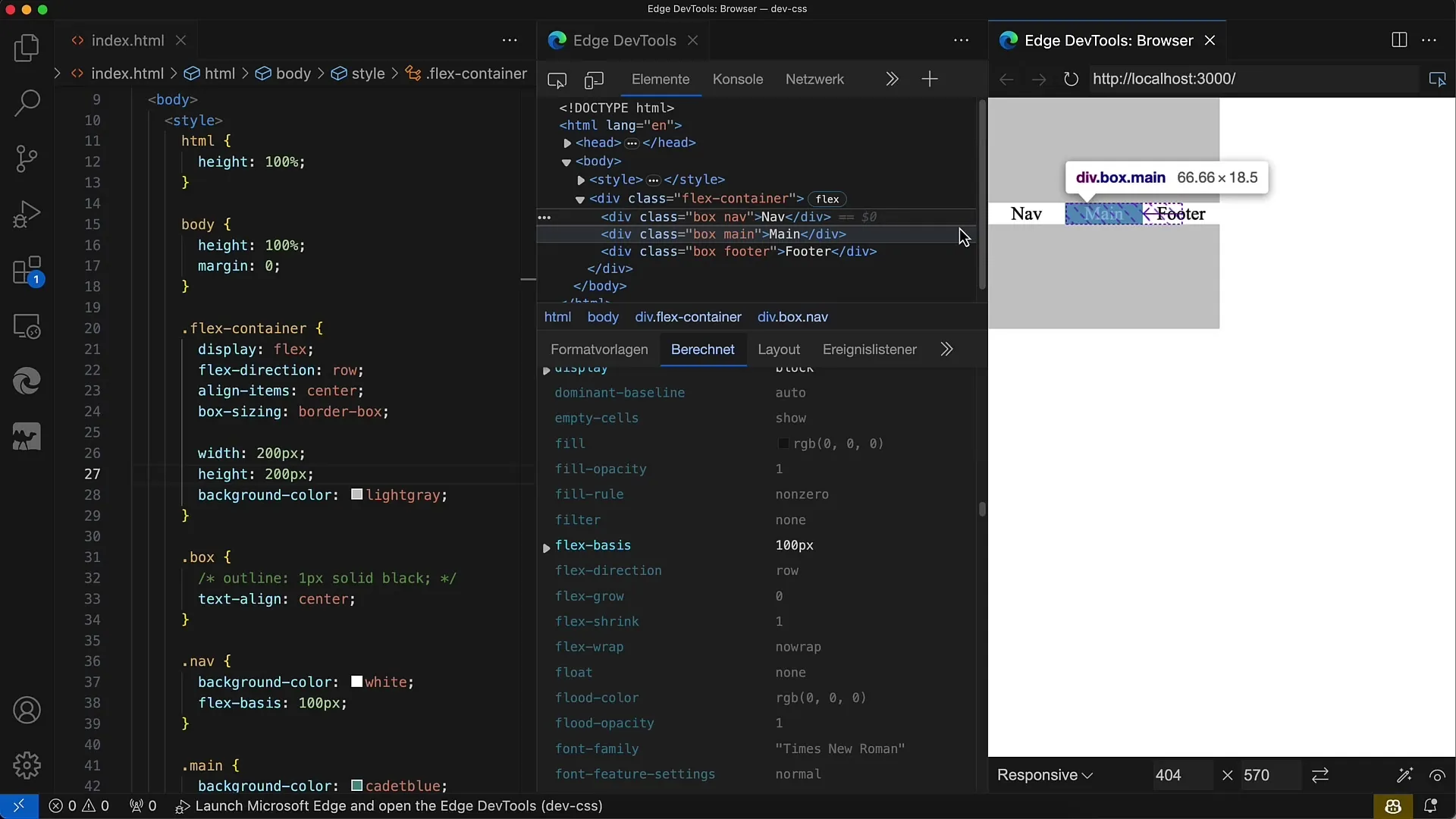
Passo 2: Attivare il Flex-Wrap
Per attivare il comportamento di spezzamento, devi impostare la proprietà flex-wrap su wrap. Ciò provoca lo spezzamento dei figli elementi sulla riga successiva quando lo spazio non è più sufficiente.
Passo 3: Adattare i Figli Elementi
Aggiungi ora i figli elementi per testare il loro comportamento quando vengono spezzati. Puoi impostare parzialmente la loro larghezza; è importante che il contenitore sia più piccolo della somma delle larghezze dei figli elementi.
Passo 4: Verificare il Flex-Wrap
Dopo aver aggiunto i figli elementi, verifica il comportamento del contenitore. Dovresti vedere che gli ultimi figli elementi vengono spezzati sulla riga successiva se non c'è abbastanza spazio nel container.
Passo 5: Regolare la Direzione del Flex
Puoi anche impostare la direzione del Flex su column se desideri lavorare con layout verticali. In questo caso, il layout si comporterà diversamente e si adatterà anche all'altezza.
Passo 6: Allineare i Figli Elementi
Utilizza align-items per posizionare i figli elementi all'interno delle righe. Puoi impostarlo su valori come flex-start, flex-end o center per controllare l'allineamento verticale.
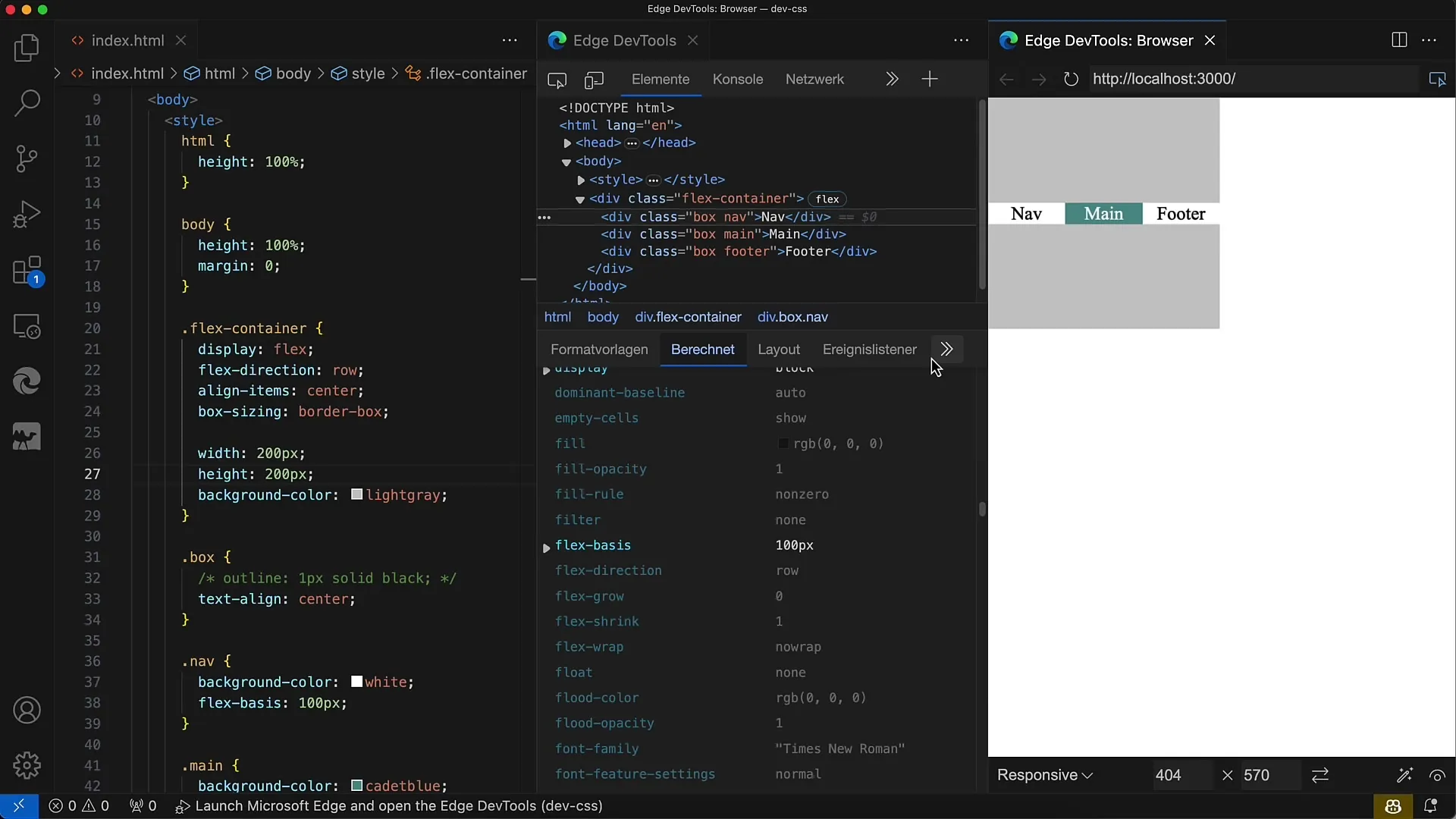
Passo 7: Impostare Justify-Content
La proprietà justify-content ti aiuta a gestire lo spazio tra i figli elementi in una riga. Ci sono molte opzioni, ad esempio space-between, space-around o flex-start. Prova queste per vedere come reagisce il tuo layout.
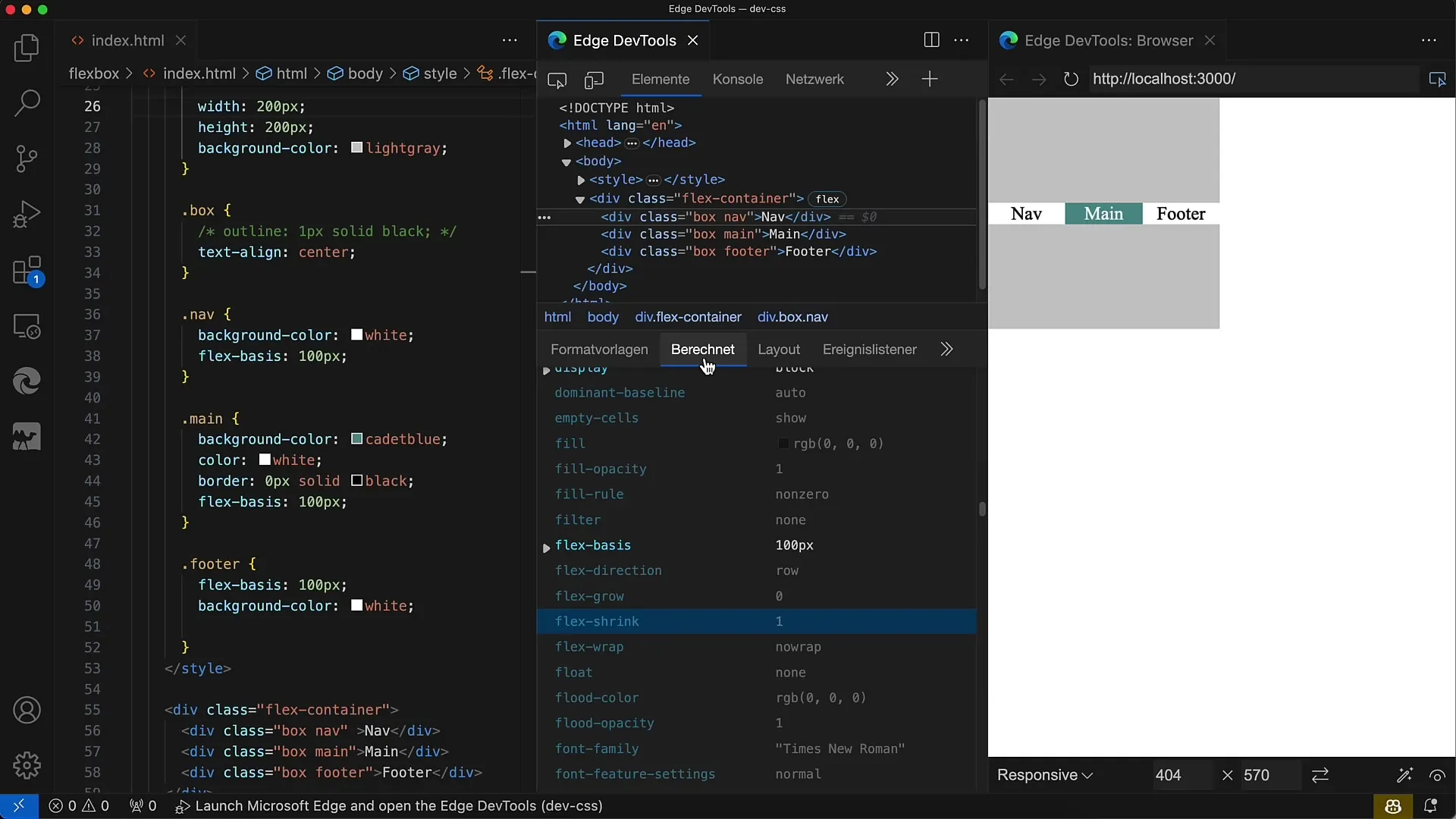
Passo 8: Design Responsivo del Browser
Uno dei punti di forza di FlexWrap è la sua reattività. Puoi rendere il contenitore più largo o più stretto e osservare come i figli elementi si adattano in base alla disponibilità dello spazio. Questo è particolarmente importante se desideri creare design per diverse dimensioni dei dispositivi.
Passo 9: Utilizzare il Wrap-Reverse
Per visualizzare gli elementi in ordine inverso, imposta flex-wrap su wrap-reverse. Ciò porterà i figli elementi dalla parte bassa verso l'alto sulla riga successiva.
Passo 10: Implementazione in Diversi Layout
Il Flex-Wrap può essere utilizzato in molti layout: dalle grandi gallerie alle semplici caselle. Personalizza le dimensioni e il layout secondo necessità per ottenere il miglior risultato possibile.
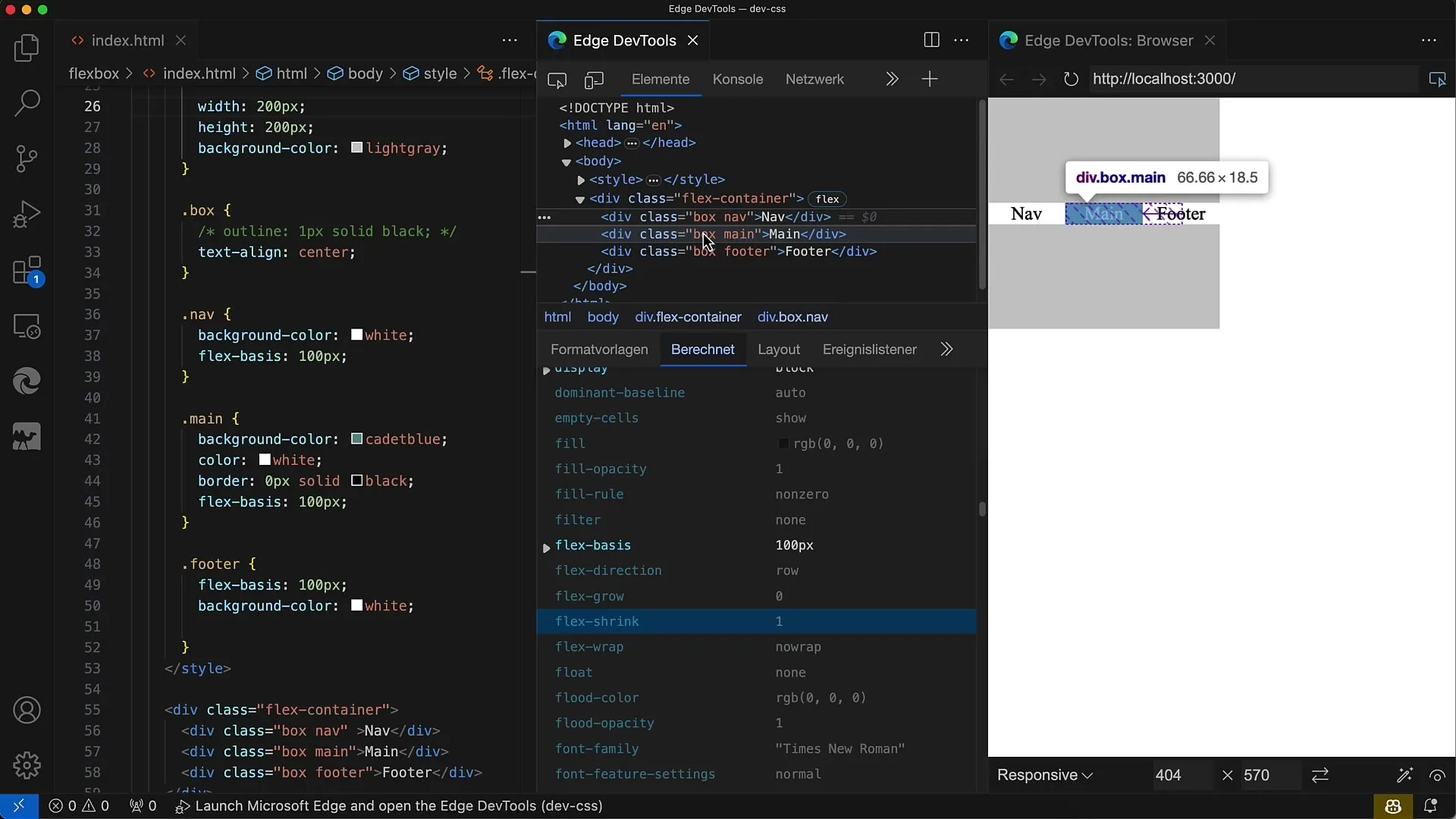
Riepilogo
In questa guida hai imparato come utilizzare la proprietà Flex-Wrap in CSS. Flexbox offre un'eccellente possibilità per creare design web reattivi. Con poche righe di CSS puoi posizionare e adattare facilmente i figli elementi per creare un layout accattivante che si adatta perfettamente a diverse dimensioni dello schermo.
Domande Frequenti
Cos'è Flexbox?Flexbox è un modulo di layout in CSS che permette di disporre e allineare in modo flessibile gli elementi all'interno di un contenitore.
Come funziona flex-wrap?La proprietà flex-wrap controlla come i figli elementi nel contenitore Flex vengono spezzati quando lo spazio non è sufficiente.
Quali valori può assumere flex-wrap?flex-wrap può assumere i valori nowrap, wrap e wrap-reverse.
Come posso rendere il layout responsivo?Utilizzando Flexbox e flex-wrap, puoi adattare i contenuti in base allo spazio disponibile nel contenitore.
Qual è l'effetto di align-items sul layout?align-items determina come i figli elementi vengono allineati verticalmente all'interno delle righe.


